1、以求和公式为例,图中886是通过求和公式计算出来的,现在来实现点击此单元格时,公式栏中不显示内容。

2、先右键点击此单元格,在出现的菜单中选择“设置单元格格式”。

3、在弹出的对话框中,选择“保护”选项卡,
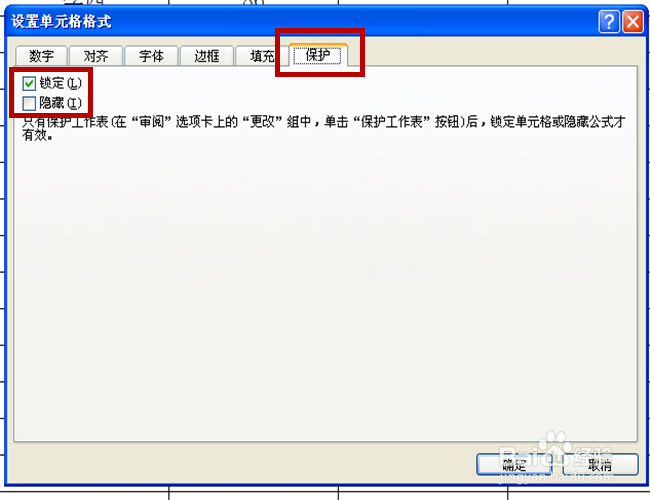
4、不勾“”锁定,勾选“隐藏”,并点击“确定”。
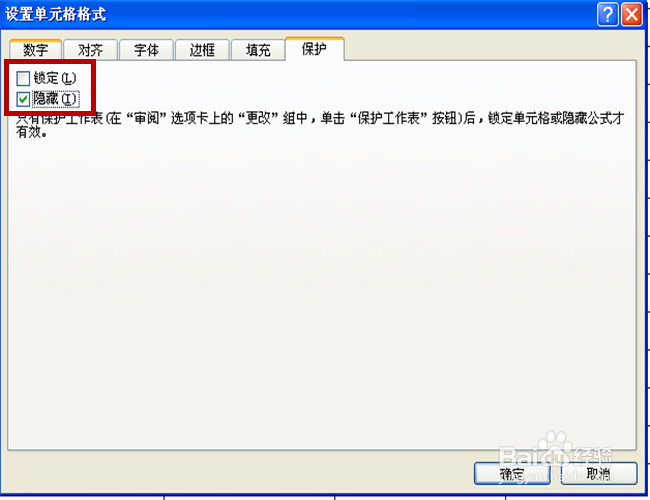
5、选择菜单栏中的“审图”,找到“保护工作表”的选项,也可以右键点击下方工作表的名称,选择“保护工作表”。

6、在对话框中的空格处,设置我们记得住的密码,点击“确定”。
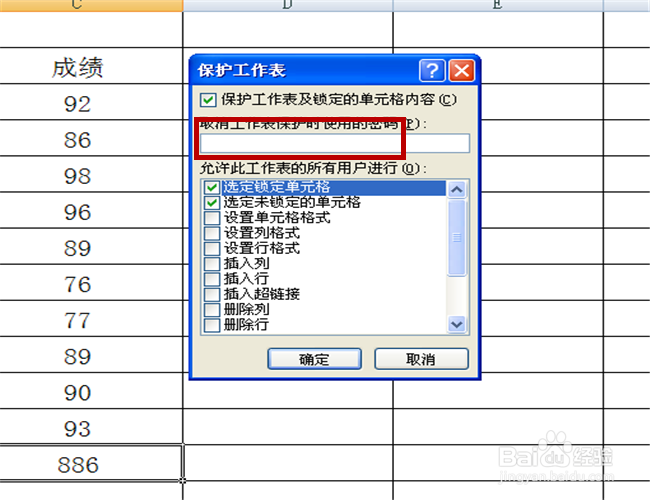
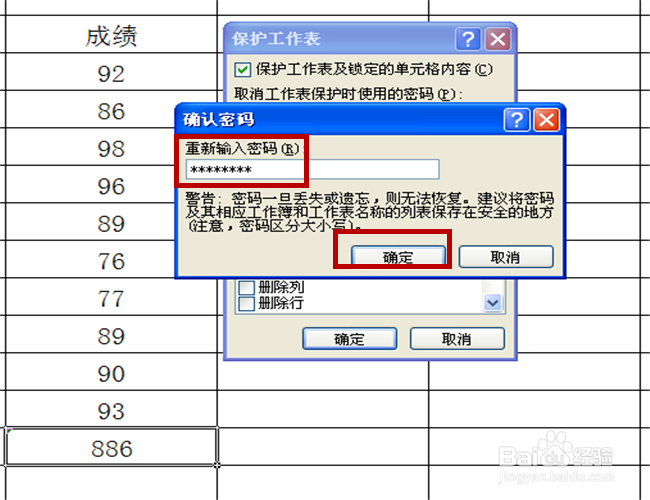

7、然后,就发现,公式栏中的公式已经被隐藏了,但是我们仍然可以进行删除操作,应该慎用此功能,若真想隐藏,可采用保护工作表,使此单元格不能点选的方式。
